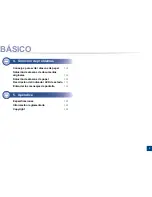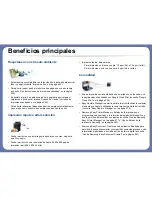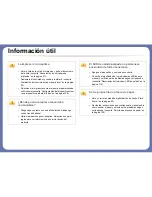Beneficios principales
• AnyWeb Print le ayuda a realizar capturas de pantalla, previsualizar,
modificar e imprimir la pantalla de Windows Internet Explorer de una
manera más sencilla que cuando utiliza el programa corriente (consulte
“Samsung AnyWeb Print” en la página 272).
• Actualización inteligente le permite comprobar el software más reciente
e instalar la última versión durante el proceso de instalación del
controlador de la impresora. Solo está disponible en Windows.
• Si tiene acceso a Internet, puede obtener ayuda, asistencia para la
aplicación, controladores de impresora, manuales e información de
cómo realizar pedidos en el sitio web de Samsung, www.samsung.com
> busque su producto > Soporte o Descargas.
Amplia gama de funciones y compatibilidad con
aplicaciones
• Admite diversos tamaños de papel (consulte “Especificaciones del
material de impresión” en la página 128).
• Impresión de marcas de agua: Puede personalizar sus documentos
agregándoles leyendas, por ejemplo “
CONFIDENTIAL
” (consulte “Uso
de funciones de impresión avanzadas” en la página 239).
• Impresión de pósters: El texto y los gráficos de las páginas del
documento se amplían e imprimen en varias hojas. Luego, puede
pegarlos para formar un póster (consulte “Uso de funciones de
impresión avanzadas” en la página 239).
• Es posible imprimir en varios sistemas operativos (consulte “Requisitos
del sistema” en la página 131).
• El dispositivo está equipado con una interfaz USB y/o una interfaz de
red.
Permite varios métodos de configuración
inalámbrica
• Utilización del botón WPS (Wi-Fi Protected Setup™)
- Puede conectarse fácilmente a una red inalámbrica utilizando el
botón WPS de la impresora y del punto de acceso (un enrutador
inalámbrico).
• Utilización del cable USB o un cable de red
- Puede conectar y definir diversos ajustes de la red inalámbrica con
un cable USB o un cable de red.
• Utilización de Wi-Fi Direct
- Podrá imprimir cómodamente desde su dispositivo móvil utilizando
la función Wi-Fi o Wi-Fi Direct.
Consulte “Introducción a los métodos de configuración
inalámbrica” en la página 176.
Содержание CLX-3305FW
Страница 87: ...Distribuci n del t ner 87 3 Mantenimiento...
Страница 89: ...Sustituci n del cartucho de t ner 89 3 Mantenimiento...
Страница 91: ...Sustituci n del contenedor de t ner residual 91 3 Mantenimiento...
Страница 93: ...Sustituci n de la unidad de im genes 93 3 Mantenimiento...
Страница 98: ...Limpieza de la impresora 98 3 Mantenimiento 1 2 1 2...
Страница 107: ...Soluci n de atascos de documentos originales 107 4 Soluci n de problemas...
Страница 110: ...Soluci n de atascos de papel 110 4 Soluci n de problemas...
Страница 113: ...Soluci n de atascos de papel 113 4 Soluci n de problemas...
Страница 148: ...Informaci n reglamentaria 148 5 Ap ndice 26 China nicamente...